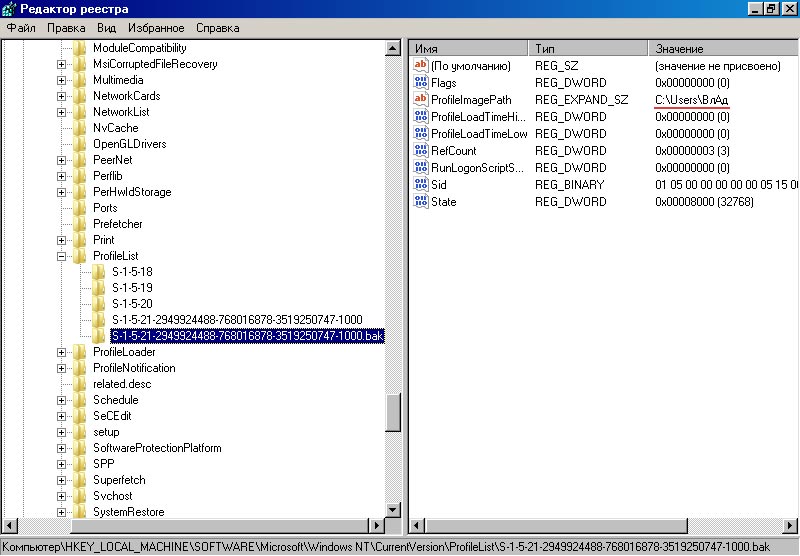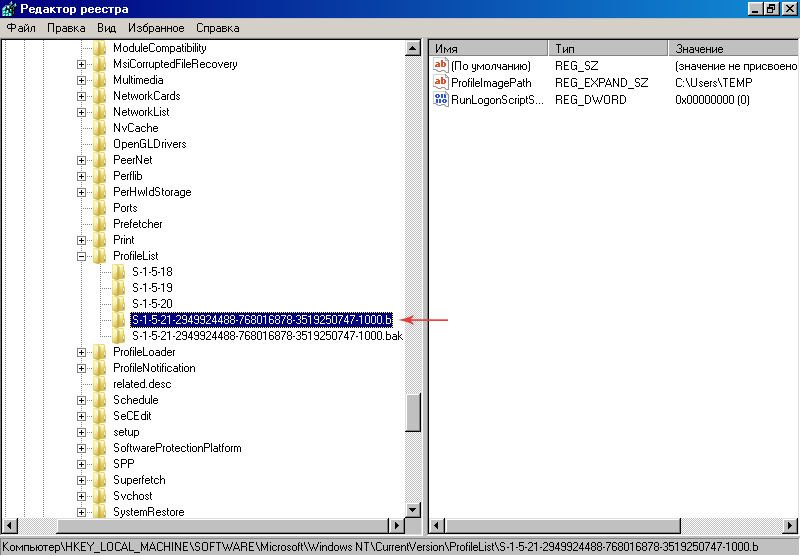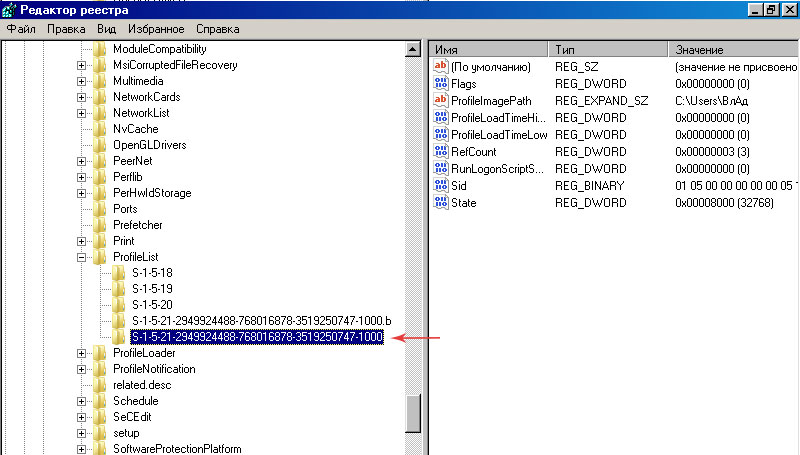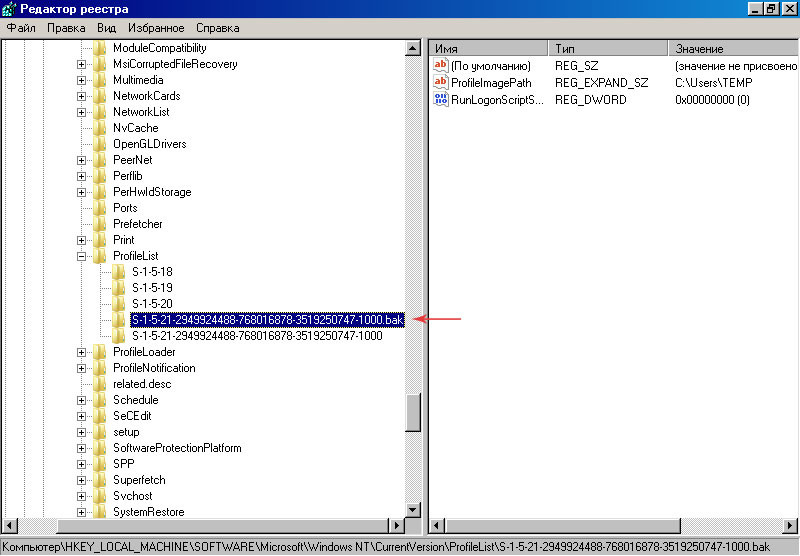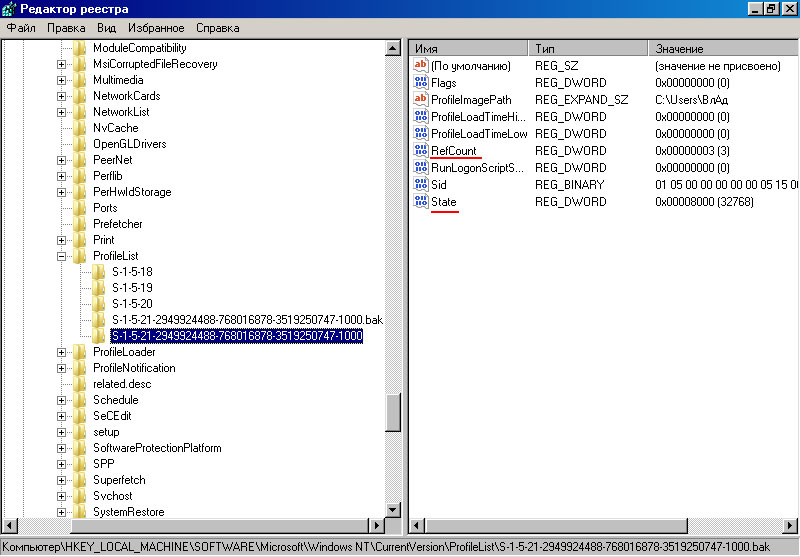Сервис центр ремонт ноутбуков
-
Установка антивируса на 2ой компьютер - Бесплатно
Заказать -
Выезд и диагностика круглосуточно - Бесплатно
Заказать -
Установка ОС + антивирус + аппаратная диагностика – всё под ключ - 1700 руб.
Заказать -
Настройка WiFi + установка антивирусного ПО - 700 руб.
Заказать -
При удалении баннера-вымогателя чистка системы - 300 руб.
Заказать -
Установка MS Office - Бесплатно
Заказать
Cлужба профилей пользователей препятствует входу в систему
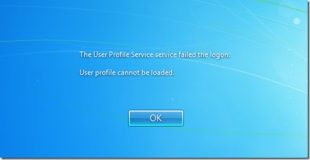
12.08.2015
В данной статье, я расскажу, как исправить ошибку «Служба профилей пользователей препятствует входу в систему». Ошибка связана с тем, что вместо обычного профиля пользователя загружается временный профиль. Ошибка наблюдалась в Windows Vista и Windows 7.
Для начала нам нужно войти в систему, так как ошибка мешает входу, необходимо загрузиться в безопасном режиме, как это сделать, можно почитать здесь.
Далее, нажмите Пуск, в строке поиска нажмите regedit , отобразится regedit.exe, нажмите по нему правой кнопкой мыши и выберите «Запуск от имени Администратора».
Программа для просмотра и редактирования реестра (regedit.exe) находится по адресу:
X:\Windows\regedit.exe - где X буква системного диска.
В редакторе реестра перейдите в подраздел
HKEY_LOCAL_MACHINE\SOFTWARE\Microsoft\Windows NT\CurrentVersion\ProfileList
В этом подразделе нужно найти папку с именем S-1-5, за которым следует длинный номер, нам нужна папка с записью PRrofileImagePath со значением пути к папке пользователя (см. фото ниже)
Если у вас две папки с одинаковым номером с одной лишь разницей, что у второй в конце .bak
Выполните следующее:
1) Переименуйте папку без .bak, путем добавления к имени .b (см. фото ниже)
2) Уберите .bak у нашего основного профиля (см. фото ниже).
3) Снова переименуйте папку с окончанием .b. Окончание должно быть .bak (см. фото ниже).
Если у вас только одна папка, имя которой начинается на S-1-5, содержит длинное число и заканчивается на .bak, то просто удалите .bak в конце имени.
Теперь для папки с нашим профилем, что без .bak нужно изменить параметры RefCount и State.
Для RefCount выставляем значение 0.

Для Stateвыставляем значение 100.

Все!
Теперь можно закрыть редактор реестра.
Перезагрузите компьютер и можете войти в систему под своей учетной записью.
Надеюсь, данная статья будет вам полезна!